Oglas
Mnogo je opravdanih razloga za blokiranje pošiljatelja e-pošte. Možda su neugodni prevaranti, možda vam stalno šalju nevažna priopćenja za javnost, ili su možda stari znanci s kojima se više ne želite baviti.
Nažalost, blokiranje adrese e-pošte na vašem iOS uređaju - bilo da je to iPhone ili iPad - nije baš tako jednostavno kao što biste željeli da bude. Vjerojatno ste zato morali potražiti odgovor na webu i zašto ste sada ovdje.
Srećom, pomoć je pri ruci. Pogledajmo kako blokirati e-poštu na svom iPhoneu.
Zašto ne mogu blokirati upotrebu pošte?
Appleova aplikacija pošte osnovni je, ali koristan klijent e-pošte. Dizajniran je na umu više davatelja usluga e-pošte, tako da ne postoji pristup koji bi odgovarao bloku pošte. Način na koji svaki dobavljač e-pošte postupa s ovom značajkom je različit, tako da ne možete blokirati pošiljatelje jednostavnim prelaskom prstom ili dodirom gumba u aplikaciji.
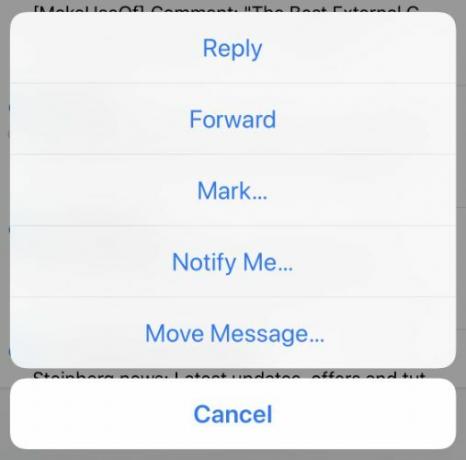
Iz tog razloga, najbolje je razmišljati o Pošti kao sučelju za davatelja usluga e-pošte, a ne o produženju same usluge.
Blokiranje kontakta na vašem iPhoneu Kako blokirati telefonski broj na vašem iPhoneuMožete blokirati broj iz bilo koje od tri aplikacije: Telefon, Vrijeme obrade ili Poruke. Čitaj više neće ih spriječiti da vas kontaktiraju e-poštom, čak i ako imate njihovu adresu e-pošte navedenu u kontaktnim podacima. Blokiranje u iOS-u utječe samo na telefonske pozive, FaceTime i poruke.Ostale aplikacije za e-poštu iPhone Najbolje aplikacije e-pošte za vaš iPhone koje morate isprobatiTražite najbolju aplikaciju za e-poštu za iPhone? Evo najboljih aplikacija za e-poštu iOS koje se izdvajaju izvrsnim značajkama. Čitaj više naići će na ista ograničenja osim ako ih nije razvio vaš davatelj usluga. Ako imate više računa e-pošte, iz tog razloga možete završiti s više aplikacija e-pošte na svom uređaju.
Većina filtriranja e-pošte odvija se na poslužitelju. Umjesto da e-poštu dopuste vašoj pristigloj pošti, a zatim je preusmjerite na drugo mjesto, davatelji poštanskih usluga spriječe da poruka ikada stigne u pristiglu poštu hvatajući je čim stigne.
Kako biste blokirali poštu na ovaj način, trebat će vam pristup uslugama vašeg davatelja poštanskih usluga. Najlakši način za blokiranje pošiljatelja e-pošte je prijava putem web preglednika na radnoj površini kako biste mogli pristupiti čitavom paketu značajki.
Međutim, možete blokirati i adresu e-pošte na svom iPhoneu. Pogledajmo kako blokirati e-poštu u nekoliko popularnih iPhone poruka e-pošte.
1. Blokiraj Gmail poruke na svom iPhoneu
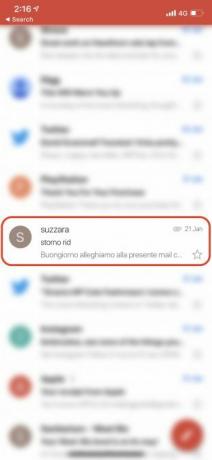


U slučaju Gmaila, najbolji način blokiranja pošiljatelja putem telefona je preuzimanje besplatne aplikacije Gmail iz App Store-a. Također možete koristiti Safari za pristup verziji za radnu površinu (više o tome kasnije), ali u slučaju Gmaila koji neće raditi s mobilnog uređaja.
Do blokirati pošiljatelja u Gmailu za iOS:
- Preuzmite Gmail aplikacija iz App Store-a, pokrenite ga i prijavite se.
- Pronađite e-poštu od pošiljatelja koju želite blokirati i dodirnite je.
- Dodirnite tri točke u gornjem desnom kutu poruke.
- izabrati Blokiraj "[pošiljatelja]" iz padajućeg okvira.
Ne morate koristiti aplikaciju Gmail da biste pregledali svoju e-poštu, ali možda bi bilo vrijedno zadržati je ako često morate blokirati pošiljatelja na svom mobilnom uređaju. Ako se prijavite u Gmail putem preglednika za stolna računala, za blokiranje adrese e-pošte možete upotrijebiti istu metodu kao gore.
2. Blokiraj pošiljatelje putem Webmaila u Safariju
Većina glavnih pružatelja usluga web pošte omogućuje vam prijavu s mobilnog uređaja za pristup mobilnoj verziji mape pristigle pošte. Odavde možete zatražiti verziju radne površine dodirom i držanjem Osvježiti u Safariju, a zatim dodirnite Zatražite web mjesto radne površine. Impresioniran? Pogledajte još Safari savjeta.
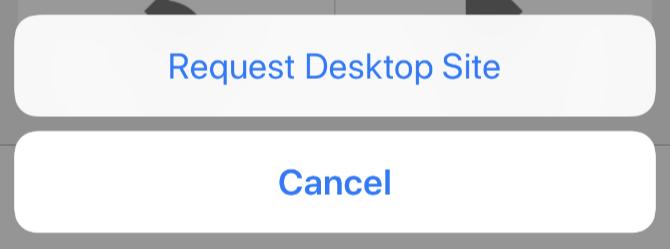
U slučaju Gmaila, to vam još uvijek neće pružiti pristup značajkama blokiranja. Međutim, za većinu ostalih glavnih dobavljača e-pošte - uključujući Appleov vlastiti iCloud, Yahoo! Mail i Microsoftov Outlook - funkciji blokiranja pošte možete pristupiti putem mobilnog preglednika.
Da biste blokirali na strani poslužitelja poruka, prijavite se sa svojim davateljem pošte putem web-preglednika, zatražite web mjesto na radnoj površini i slijedite ove upute:
- iCloud: Dodirnite postavke zupčanik u donjem lijevom kutu, a zatim odaberite pravila. Odaberi Dodajte pravilo zatim stvorite novi Ako je poruka od pravilo za dotičnu adresu e-pošte. izabrati Pomaknite se na otpad i označite kao pročitano za radnju.
- Yahoo! mail: slavina postavke u gornjem desnom kutu pristigle pošte, a zatim pritisnite Više opcija. izabrati Sigurnost i privatnost, a zatim na sljedećem zaslonu potražite Blokirane adrese i kliknite +Dodati.
- Outlook: slavina postavke u gornjem desnom kutu, a zatim odaberite Pogledajte cjelovite postavke slijedi Opcije. Na sljedećem zaslonu kliknite Pošta> Bezvrijedna e-pošta slijedi Blokirani pošiljateljii dodajte adrese koje želite blokirati.
Zapamtiti: Ako imate problema s korištenjem web stranice radne površine na svom mobilnom uređaju, pokušajte se prijaviti s desktop preglednika na Mac ili PC-u. Pokrili smo se kako postaviti filtre u Gmailu, Yahoo-u i Outlooku Kako postaviti filtre e-pošte u Gmail, Yahoo Mail i OutlookFiltriranje e-pošte vaš je najbolji alat za održavanje svoje mape pristigle pošte urednom i organiziranom. Evo kako postaviti i koristiti filtre e-pošte u Gmailu, Yahoo Mail i Outlooku. Čitaj više kako bi vam pomogao da započnete.
3. Pokušajte upotrebljavati iOS-ovu aplikaciju vašeg davatelja
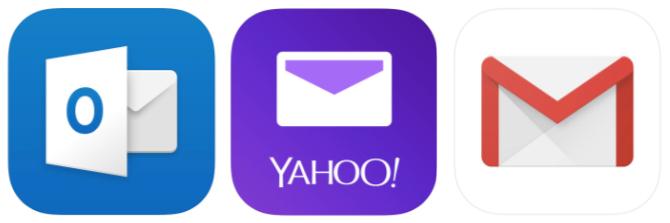
Poput Googlea, većina pružatelja usluga ima vlastite namjenske iPhone aplikacije koje pružaju pristup mnogim značajkama specifičnim za platformu. Ako vam je teško da na svom iPhoneu imate drugu aplikaciju e-pošte, vjerojatno je vrijedno preuzeti aplikaciju vašeg davatelja usluga i koristiti je za pristup značajkama koje standardna aplikacija za poštu ne može.
Nažalost, ne možemo testirati svakog davatelja pošte na webu. S druge strane, ove popratne aplikacije za poštanske usluge gotovo su uvijek besplatne, tako da će vam trebati samo nekoliko minuta vašeg vremena za to.
Blokiranje e-pošte na iPhoneu: Nije tako jednostavno
Kao što smo vidjeli, imate tri mogućnosti ako želite održavati zdrav popis blokova e-pošte sa svog iOS uređaja:
- Preuzmite aplikaciju vašeg davatelja i nadamo se da je ona ugrađena u funkcionalnost.
- Prijavite se pomoću Safarija i zatražite radnu verziju web mjesta svaki put kada želite blokirati adresu e-pošte.
- Pričekajte da se vratite na računalo i učinite to od tamo.
Ako se odlučite za prvu opciju, obavezno provjeravajte svoje obavijesti ili ćete dobiti više upozorenja za svaku novu poruku e-pošte koju primite. Naučiti kako kontrolirati svoje iOS obavijesti Preuzejte kontrolu nad obavijestima o iOS-u na svom iPhoneu ili iPaduVaš iPhone može vas obavijestiti o gotovo bilo čemu, ali ako ova opcija ostane bez nadzora, ova funkcija može brzo izaći iz kontrole. Evo kako ponovo učiniti korisne obavijesti. Čitaj više za bolji iPhone doživljaj.
Tim je slobodni pisac koji živi u Melbourneu u Australiji. Možete ga pratiti na Twitteru.